Windows bilgisayarınızda “wscsvc.dll eksik” uyarısı mı alıyorsunuz? Bu hata, genellikle Windows Güvenlik Merkezi hizmetinin başlatılamaması nedeniyle ortaya çıkar ve bazı uygulamaların veya sistem özelliklerinin düzgün çalışmamasına yol açabilir. Endişelenmeyin—bu sorunu çözmek için birkaç etkili ve güvenli yöntem mevcut. Aşağıdaki adımları izleyerek sisteminizi tekrar sorunsuz şekilde çalışır duruma getirebilirsiniz.
Article Summary
- Quick Summary: En hızlı çözüm, Windows Sistem Dosyası Denetleyicisi (SFC) ile eksik veya bozuk dosyaları otomatik olarak onarmaktır.
- Read Time: Yaklaşık 5-7 dakika.
- Key Takeaway: Sisteminizi güncel ve güvenli tutmak için eksik DLL dosyalarını manuel olarak indirmekten kaçının; güvenli, sistem tabanlı onarım yöntemlerini tercih edin.
Windows Sistem Dosyası Denetleyicisi (SFC) ile Eksik Dosyaları Onarın
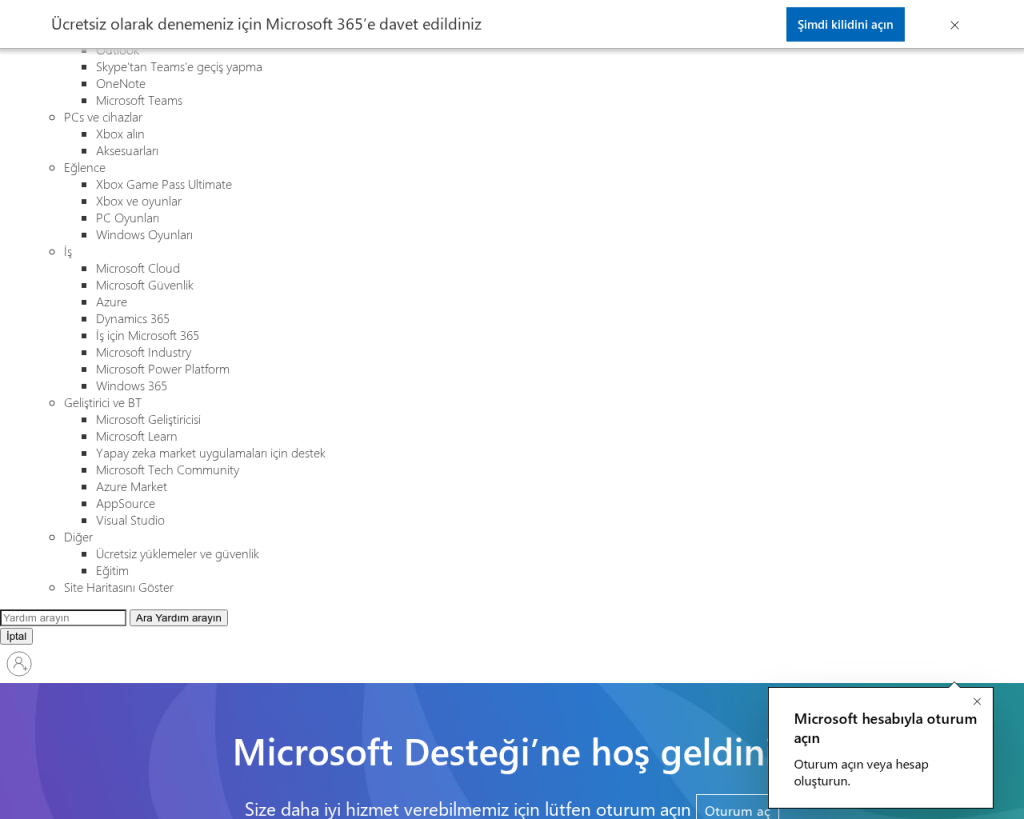
“wscsvc.dll eksik” hatasının en yaygın nedeni, bozulmuş veya silinmiş sistem dosyalarıdır. Microsoft’un resmi destek sayfasında da önerildiği gibi, Sistem Dosyası Denetleyicisi (SFC) aracı bu tür sorunları otomatik olarak tespit edip düzeltebilir.
- Başlat menüsüne cmd yazın.
- Komut İstemi’ne sağ tıklayın ve Yönetici olarak çalıştır seçeneğini seçin.
- Açılan siyah pencereye şu komutu yazın ve Enter’a basın:
sfc /scannow - Tarama ve onarım işlemi tamamlanana kadar bekleyin (birkaç dakika sürebilir).
- Bilgisayarınızı yeniden başlatın ve hatanın devam edip etmediğini kontrol edin.
Note: SFC aracı bazı durumlarda tüm bozuk dosyaları onaramayabilir. Eğer sonuçta “Bazı bozuk dosyalar onarılamadı” mesajı görürseniz, bir sonraki yöntemi deneyin.
DISM Aracı ile Windows Bileşenlerini Onarın
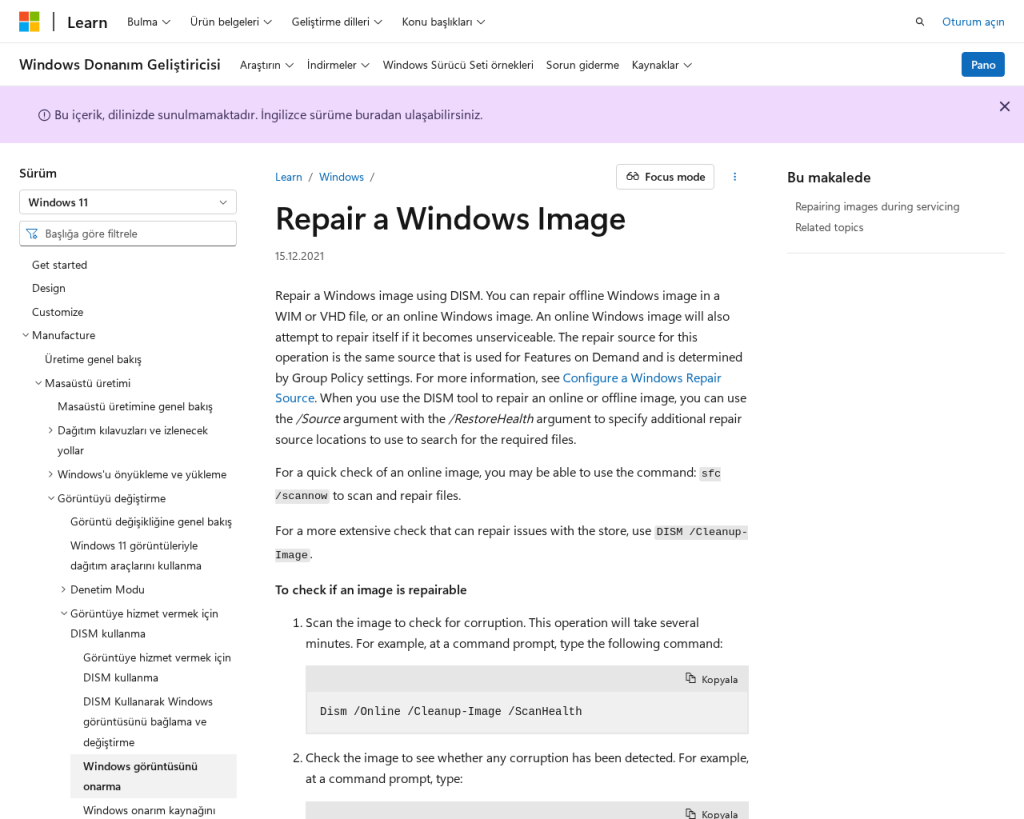
Eğer SFC taraması sorununuzu çözmediyse, Windows’un daha derin sistem bileşenlerini onarabilen DISM (Dağıtım Görüntüsü Hizmeti ve Yönetimi) aracını kullanabilirsiniz. Bu araç, sistem imajındaki bozulmaları giderir ve eksik dosyaları Microsoft sunucularından indirir.
- Yine Komut İstemi’ni yönetici olarak açın.
- Aşağıdaki komutu yazıp Enter’a basın:
DISM /Online /Cleanup-Image /RestoreHealth - İşlem tamamlandıktan sonra bilgisayarınızı yeniden başlatın.
Daha fazla bilgi için Microsoft’un DISM rehberine göz atabilirsiniz.
Windows Güncellemelerini Kontrol Edin ve Yükleyin
Eksik DLL dosyaları bazen güncel olmayan Windows sürümlerinden kaynaklanır. En son güncellemeleri yüklemek, “wscsvc.dll eksik” gibi hataların otomatik olarak giderilmesini sağlayabilir.
- Ayarlar > Güncelleştirme ve Güvenlik > Windows Update yolunu izleyin.
- “Güncellemeleri denetle” butonuna tıklayın.
- Mevcut güncellemeleri yükleyin ve bilgisayarınızı yeniden başlatın.
Güncellemelerle ilgili sorun yaşıyorsanız, Windows’ta uygulama ayarlarının sıfırlanması gibi diğer yaygın hataların çözüm yollarına da göz atabilirsiniz.
Otomatik Onarım Aracı ile Sorunu Hızlıca Çözün
Tüm bu adımlar size karmaşık veya zaman alıcı geldiyse, “wscsvc.dll eksik” hatasını otomatik olarak tespit edip onarabilen güvenilir bir yazılım kullanmayı tercih edebilirsiniz. Bu tür araçlar, sistemdeki eksik veya bozuk DLL dosyalarını, hatalı kayıt defteri girdilerini ve diğer temel Windows sorunlarını hızlıca analiz edebilir.
‘wscsvc.dll eksik’ için Önerilen Çözüm
‘wscsvc.dll eksik’ sorununa daha doğrudan bir çözüm için otomatik bir araç kullanmayı düşünün. Outbyte, bu belirli hataya yol açabilen temel Windows sorunlarını güvenle tarayıp onarmak üzere tasarlanmıştır ve elle sorun gidermeye harcayacağınız zamandan tasarruf etmenizi sağlar.
Outbyte gibi araçlar, özellikle en iyi DLL onarıcıları arasında yer alır ve sisteminizi genel olarak optimize etmenize yardımcı olabilir.
Windows Güvenlik Merkezi Hizmetini Manuel Olarak Başlatın
Bazen “wscsvc.dll eksik” hatası, hizmetin otomatik olarak başlatılamamasından kaynaklanır. Hizmeti manuel olarak başlatmak geçici bir çözüm sağlayabilir:
- Win + R tuşlarına basarak Çalıştır kutusunu açın.
services.mscyazıp Enter’a basın.- Açılan listede “Windows Security Center” veya “Güvenlik Merkezi” hizmetini bulun.
- Hizmete sağ tıklayın ve “Başlat” veya “Yeniden Başlat” seçeneğini seçin.
Eğer hizmet başlatılamıyorsa, yukarıdaki SFC ve DISM adımlarını tekrar uygulamanız gerekebilir.
Sistemi Geri Yükleme Noktasına Döndürün
Eğer hata bir güncelleme, yeni bir yazılım veya yanlışlıkla yapılan bir değişiklik sonrası ortaya çıktıysa, bilgisayarınızı daha önceki bir geri yükleme noktasına döndürmek pratik bir çözüm olabilir.
- Başlat menüsüne “Geri Yükleme” yazın ve “Bir geri yükleme noktası oluştur” seçeneğini seçin.
- Açılan pencerede “Sistem Geri Yükleme” butonuna tıklayın.
- Uygun bir geri yükleme noktası seçin ve talimatları izleyin.
Bu işlem, kişisel dosyalarınızı etkilemez ancak son yüklenen uygulamalar veya güncellemeler kaldırılabilir.
Benzer sistem sorunları ve onarımları hakkında daha fazla bilgi almak için Windows’ta mavi ekran hatalarının çözümü rehberimize de göz atabilirsiniz.
Sonuç: Güvenli ve Kalıcı Çözüm İçin Ne Yapmalı?
“wscsvc.dll eksik” hatası, genellikle sistem dosyalarının bozulmasından veya eksik güncellemelerden kaynaklanır. Windows’un yerleşik onarım araçları ve güncellemeleri çoğu durumda sorunu çözer. Daha hızlı ve kolay bir çözüm için ise Outbyte gibi otomatik araçlardan yararlanabilirsiniz. DLL dosyalarını internetten manuel olarak indirmek yerine, güvenli ve resmi yöntemleri tercih etmek her zaman daha güvenlidir.
Eğer benzer sistem hatalarıyla sıkça karşılaşıyorsanız, diğer DLL hatalarının çözüm yollarını da inceleyebilirsiniz. Unutmayın: Sisteminizin güvenliği ve kararlılığı için düzenli güncellemeleri ve bakım işlemlerini ihmal etmeyin.
